
|
Κάθε φορά που είναι περισσότερα ο χρήστες αυτής της διανομής που ήξερες αποσπάσματα de Ubuntu και ακολουθήστε ένα ελαφρώς διαφορετικό μονοπάτι. Ακολουθεί ένας οδηγός μετά την εγκατάσταση για τους χρήστες που μόλις ξεκινούν. |
Μερικές σκέψεις που πρέπει να θυμάστε πριν ξεκινήσετε τον οδηγό:
- Σε αντίθεση με το Ubuntu, το Mint έρχεται από προεπιλογή με τους περισσότερους κωδικοποιητές ήχου και βίντεο πολυμέσων, επομένως η ενημέρωσή τους δεν αποτελεί προτεραιότητα.
- Ένα άλλο σημαντικό στοιχείο που εγκαθίσταται από προεπιλογή είναι το Synaptic, ο γνωστός διαχειριστής πακέτων.
- Εάν έχετε την έκδοση που βασίζεται στο Ubuntu, πολλά προγράμματα και πακέτα είναι εξαιρετικά συμβατά μεταξύ των δύο διανομών.
Έχοντας διευκρινίσει αυτά τα σημεία, συνεχίζουμε να παραθέτουμε ορισμένα πράγματα που μπορούν να κάνουν τη ζωή πιο εύκολη μετά την εγκατάσταση της νέας έκδοσης του Linux Mint.
1. Εκτελέστε τη Διαχείριση ενημερώσεων
Είναι πιθανό να έχουν κυκλοφορήσει νέες ενημερώσεις από τη λήψη της εικόνας, οπότε μπορείτε να ελέγξετε εάν υπάρχουν διαθέσιμες ενημερώσεις από τον διαχειριστή ενημερώσεων (Μενού> Διαχείριση> Διαχείριση ενημερώσεων) ή με την ακόλουθη εντολή:
sudo apt-get ενημέρωση && sudo apt-get αναβάθμιση
2. Εγκαταστήστε τα ιδιόκτητα προγράμματα οδήγησης (κάρτα γραφικών, ασύρματα κ.λπ.)
Στο μενού Προτιμήσεις> Πρόσθετα προγράμματα οδήγησης μπορούμε να ενημερώσουμε και να αλλάξουμε (εάν το επιθυμούμε) το ιδιόκτητο πρόγραμμα οδήγησης της κάρτας γραφικών ή άλλης συσκευής που προκαλεί προβλήματα.
3. Εγκαταστήστε το πακέτο γλωσσών
Παρόλο που από προεπιλογή το Linux Mint εγκαθιστά το πακέτο ισπανικής γλώσσας (ή οποιοδήποτε άλλο που έχουμε υποδείξει κατά την εγκατάσταση), δεν το κάνει εντελώς. Για να αντιστρέψετε αυτήν την κατάσταση, μεταβείτε στο Μενού> Προτιμήσεις> Υποστήριξη γλώσσας ή επίσης πληκτρολογώντας την ακόλουθη εντολή σε ένα τερματικό:
sudo apt-get install language-pack-gnome-en language-pack-en language-pack-kde-en libreoffice-l10n-en thunderbird-locale-en thunderbird-locale-en-en thunderbird-locale-en-ar
4. Προσαρμόστε την εμφάνιση
Υπάρχουν πολλοί τρόποι για να το κάνετε, και είναι όλοι δωρεάν! Σε http://gnome-look.org/ έχουμε μια μεγάλη βάση δεδομένων για ταπετσαρίες, θέματα, εργαλεία και άλλα στοιχεία που θα μας βοηθήσουν να "κοιτάξουμε" την επιφάνεια εργασίας μας. Μπορούμε επίσης να χρησιμοποιήσουμε 3 γνωστά εργαλεία:
1. Docky, μια γραμμή συντόμευσης και εφαρμογές για την επιφάνεια εργασίας μας. Επίσημη ιστοσελίδα: http://wiki.go-docky.com/index.php?title=Welcome_to_the_Docky_wiki. Εγκατάσταση: σε ένα τερματικό γράφουμε: sudo apt-get install docky
2. ΑΘΕΡΑΣ, μια άλλη μπάρα πλοήγησης, σχεδόν ένας ανταγωνιστής για να ποντάρετε! Επίσημη ιστοσελίδα: https://launchpad.net/awn Εγκατάσταση: από τον διαχειριστή προγράμματος.
3. Conky, μια οθόνη συστήματος που εμφανίζει πληροφορίες σχετικά με διάφορα στοιχεία, όπως RAM, χρήση CPU, χρόνος συστήματος κ.λπ. Το μεγάλο πλεονέκτημα είναι ότι υπάρχουν πολλά "δέρματα" αυτής της εφαρμογής. Επίσημη ιστοσελίδα: http://conky.sourceforge.net/ Εγκατάσταση: sudo apt-get install conky
5. Εγκαταστήστε περιοριστικές γραμματοσειρές
Εάν είναι απαραίτητο να τις εγκαταστήσουμε, πρέπει να γράψουμε τις ακόλουθες εντολές σε ένα τερματικό:
sudo apt-get εγκατάσταση ttf-mscorefonts-installer
Αποδεχόμαστε τους όρους άδειας με τη διαχείριση με TAB και ENTER.
6. Εγκαταστήστε προγράμματα για αναπαραγωγή
Εκτός από τη μεγάλη βιβλιοθήκη παιχνιδιών που διαθέτουν τα αποθετήρια, έχουμε επίσης http://www.playdeb.net/welcome/, μια άλλη σελίδα που ειδικεύεται στη συλλογή παιχνιδιών για συστήματα Linux σε πακέτα .deb. Αν θέλουμε επίσης να απολαύσουμε τα παιχνίδια των Windows, μην απελπιστείτε, καθώς έχουμε κάποιες εναλλακτικές λύσεις:
1. Wine (http://www.winehq.org/) μας παρέχει επίπεδο συμβατότητας για την εκτέλεση όχι μόνο παιχνιδιών, αλλά και όλων των ειδών μεταγλωττισμένου λογισμικού για συστήματα Windows
2. PlayOnLinux (http://www.playonlinux.com/en/) έναν άλλο πόρο που μας παρέχει μια βιβλιοθήκη ικανή να εγκαταστήσει και να χρησιμοποιήσει λογισμικό σχεδιασμένο για Windows
3. Λούτρι (http://lutris.net/) μια πλατφόρμα τυχερών παιχνιδιών που αναπτύχθηκε για το GNU / Linux, ένας εξαιρετικός πόρος παρά το ότι βρίσκεται σε στάδια ανάπτυξης.
4. Winetricks (http://wiki.winehq.org/winetricks) λειτουργεί ως σενάριο που βοηθά στη λήψη βιβλιοθηκών που απαιτούνται για την εκτέλεση παιχνιδιών σε Linux, όπως .NET Frameworks, DirectX κ.λπ.
Για όλα αυτά τα προγράμματα, μπορούμε να συμβουλευτούμε τις αντίστοιχες επίσημες σελίδες τους, είτε στον διαχειριστή προγραμμάτων Linux Mint είτε στο τερματικό. Ομοίως, συνιστούμε ανεπιφύλακτα να το διαβάσετε μίνι-δάσκαλος που εξηγεί πώς να εγκαταστήσετε και να ρυθμίσετε κάθε ένα από αυτά.
7. Εγκαταστήστε τις προσθήκες ήχου και έναν ισοσταθμιστή
Μερικά από αυτά, όπως το Gstreamer ή το Timidity, θα μας βοηθήσουν να επεκτείνουμε τον κατάλογο των υποστηριζόμενων μορφών. Και οι δύο μπορούν να βρεθούν στη Διαχείριση προγραμμάτων ή να εγκατασταθούν χρησιμοποιώντας την εντολή sudo apt-get install. Συνιστάται επίσης η εγκατάσταση pulseaudio-equalizer, ικανή να παρέχει προηγμένη ρύθμιση Pulse Audio και να βελτιώνει την ποιότητα του ήχου. Για να το εγκαταστήσουμε θα χρησιμοποιήσουμε 3 εντολές:
sudo add-apt-repository ppa: nilarimogard / webupd8 sudo apt-get update sudo apt-get install pulseaudio-equalizer
8. Εγκαταστήστε το Dropbox
Στην εποχή του cloud, πιθανότατα έχετε λογαριασμό Dropbox ή Ubuntu One. Μπορείτε να εγκαταστήσετε το Ubuntu One και το Dropbox από τη Διαχείριση προγραμμάτων. Εναλλακτικά, μπορείτε να εγκαταστήσετε το Dropbox χρησιμοποιώντας την ακόλουθη εντολή: sudo apt-get εγκατάσταση dropbox.
9. Εγκαταστήστε άλλα προγράμματα
Το υπόλοιπο είναι να αποκτήσετε το λογισμικό που θέλετε για κάθε ανάγκη. Υπάρχουν πολλοί τρόποι για να το κάνετε:
1. Στην ΔΙΑΧΕΙΡΙΣΤΗΣ προγράμματος, το οποίο εισάγουμε από το Μενού> Διαχείριση, έχουμε πολύ γενναιόδωρο αριθμό προγραμμάτων για οποιαδήποτε λειτουργία που συμβαίνει σε εμάς. Ο διευθυντής οργανώνεται κατά κατηγορίες, οι οποίες διευκολύνουν την αναζήτηση για αυτό που θέλουμε. Μόλις εντοπιστεί το πρόγραμμα που χρειαζόμαστε, είναι μόνο θέμα πατήματος του κουμπιού εγκατάστασης και πληκτρολόγησης του κωδικού πρόσβασης διαχειριστή. Μπορούμε ακόμη και να δημιουργήσουμε μια ουρά εγκατάστασης που ο ίδιος διαχειριστής θα εκτελέσει διαδοχικά.
2. Με τη Διαχειριστής πακέτων αν γνωρίζουμε ακριβώς ποια πακέτα θέλουμε να εγκαταστήσουμε. Δεν συνιστάται η εγκατάσταση προγραμμάτων από το μηδέν, εάν δεν γνωρίζουμε όλα τα πακέτα που θα χρειαστούμε.
3. Μέσω ενός τερματικό (Μενού> Αξεσουάρ) και πληκτρολογώντας συνήθως sudo apt-get install + name name. Μερικές φορές θα πρέπει προηγουμένως να προσθέσουμε το αποθετήριο με τις εντολές sudo apt-get ppa: + repository name; για να αναζητήσουμε ένα πρόγραμμα με την κονσόλα μπορούμε να πληκτρολογήσουμε apt search.
4. Στη σελίδα http://www.getdeb.net/welcome/ (Η αδελφή του Playdeb) έχουμε επίσης έναν καλό κατάλογο λογισμικού που καταρτίζεται σε πακέτα .deb
5. Desde επίσημη σελίδα έργου εάν έχετε άλλα βήματα εγκατάστασης.
Μερικές προτάσεις λογισμικού:
- Mozilla Firefox, Google Chrome, Opera: Πρόγραμμα περιήγησης στο Διαδίκτυο
- Mozilla Thunderbird: διαχείριση email και ημερολογίου
- Libre Office, Open Office, K-Office: σουίτες γραφείου
- Comix: αναγνώστης κόμικς
- Okular: αναγνώστης πολλαπλών αρχείων (συμπεριλαμβανομένου του pdf)
- Inkscape: πρόγραμμα επεξεργασίας διανυσματικών γραφικών
- Μπλέντερ: 3D Modeler
- Gimp: δημιουργία και επεξεργασία εικόνων
- VLC, Mplayer: συσκευές αναπαραγωγής ήχου και βίντεο
- Rythmbox, Audacious, Songbird, Amarok - Audio Player
- Boxee: κέντρο πολυμέσων
- Caliber: διαχείριση ηλεκτρονικών βιβλίων
- Picasa - Διαχείριση εικόνας
- Audacity, LMMS: πλατφόρμες επεξεργασίας ήχου
- Pidgin, Emesené, Empathy: πελάτες πολλαπλών προγραμμάτων συνομιλίας
- Google Earth: Ο γνωστός εικονικός κόσμος της Google
- Μετάδοση, Vuze: P2P πελάτες
- Bluefish: Πρόγραμμα επεξεργασίας HTML
- Geany, Eclipse, Emacs, Gambas: περιβάλλοντα ανάπτυξης για διαφορετικές γλώσσες
- Gwibber, Tweetdeck: πελάτες για κοινωνικά δίκτυα
- K3B, Brasero: συσκευές εγγραφής δίσκων
- Furious ISO Mount: για τοποθέτηση εικόνων ISO στο σύστημά μας
- Unetbootin: σας επιτρέπει να "προσαρτήσετε" λειτουργικά συστήματα σε ένα pendrive
- ManDVD, Devede: Δημιουργία DVD και δημιουργία
- Bleachbit: αφαιρέστε περιττά αρχεία από το σύστημα
- VirtualBox, Wine, Dosemu, Vmware, Bochs, PearPC, ARPS, Win4Linux: προσομοίωση λειτουργικών συστημάτων και λογισμικού
- Τα παιχνίδια υπάρχουν χιλιάδες και για όλα τα γούστα !!
Για να δείτε μια πιο εκτεταμένη λίστα, μπορείτε να επισκεφθείτε το Ενότητα προγραμμάτων αυτού του ιστολογίου.
10. Διαβάστε την επίσημη τεκμηρίωση
La Επίσημος οδηγός χρήστη Το Linux Mint δεν μεταφράζεται μόνο στα Ισπανικά, αλλά συνιστάται ιδιαίτερα για την εγκατάσταση και την καθημερινή χρήση του συστήματος.
Εξερευνήστε το νέο μας σύστημα
Έχουμε ήδη ένα πλήρες λειτουργικό σύστημα έτοιμο για καθημερινή χρήση. Όπως πάντα, συνιστάται να εξερευνήσετε τους διαχειριστές, τις επιλογές, τις διαμορφώσεις και άλλα εργαλεία του συστήματος για να εξοικειωθείτε με όλες τις αρετές του συστήματός μας.
Εν ολίγοις, χαλαρώστε και απολαύστε τα οφέλη του δωρεάν λογισμικού. Μάθετε αμέσως πώς αισθάνεται ότι είναι απαλλαγμένο από ιούς, μπλε οθόνες και περιορισμούς όλων των ειδών.
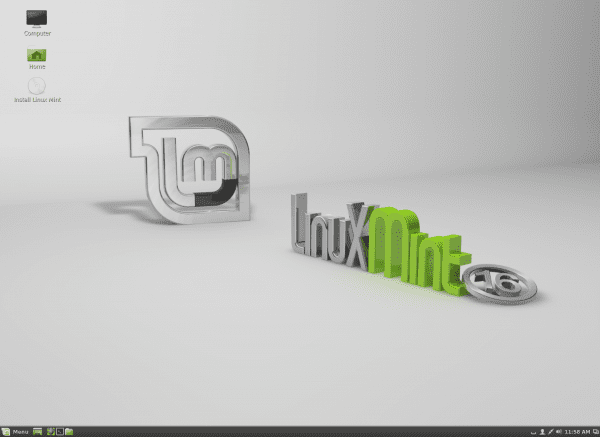

Γειά σου. Τι εννοείτε όταν λέτε ότι "πολλά προγράμματα και πακέτα είναι εξαιρετικά συμβατά μεταξύ των δύο διανομών"; Ότι δεν είναι όλες οι διανομές συμβατές με όλα τα πακέτα GNU/Linux; Το ρωτάω γιατί νομίζω ότι αυτή η δήλωση θα μπορούσε να μπερδέψει τους αρχάριους χρήστες.
Ανεξάρτητα από αυτό, νομίζω ότι το άρθρο είναι πολύ καλό για όσους μπαίνουν στον κόσμο του Mint.
Χαιρετισμούς.
Υποθέτω ότι εννοεί ότι, αν και το Mint βασίζεται στο Ubuntu και χρησιμοποιεί τα αποθετήρια του για μεγάλο μέρος του λογισμικού, μπορεί να υπάρχει κάποιο πακέτο που είναι εγκατεστημένο από προεπιλογή στο Ubuntu και όχι στο Mint και αυτό είναι μια εξάρτηση από το πακέτο που εμείς θέλετε να εγκαταστήσετε. Ξέρετε, η εξάρτηση κυλά.
Ωστόσο, τίποτα που δεν μπορεί να λυθεί και για τα περισσότερα λογισμικά δεν θα υπάρχει πρόβλημα.
Συγχαρητήρια για την ανάρτηση! Πολύ χρήσιμο και, αν και η Mint κατά τη γνώμη μου είναι καλύτερα προετοιμασμένη από το Ubuntu, δεν βλάπτει ποτέ να γνωρίζεις αυτές τις πληροφορίες!
Έτσι είναι φίλοι. Ο Τέσλα χτύπησε το κλειδί. 🙂
Στην υγειά σας! Παύλος.
Καλή ανάρτηση, αλλά ποιο περιβάλλον επιφάνειας εργασίας θα προτείνατε για αυτήν την έκδοση του linux mint;
Κανέλα αν έχεις καλή GPU και MATE αλλιώς.
Είναι προτιμότερο να κάνετε τις ενημερώσεις από τον διαχειριστή (το εικονίδιο ασπίδας), αφού η Mint, για να διατηρήσει τη σταθερότητα του συστήματος, δίνει προτεραιότητα στις ενημερώσεις και επιτρέπει την εγκατάσταση μόνο μέχρι το επίπεδο 3 από προεπιλογή. Εάν κάνετε ενημέρωση μέσω κονσόλας, ορισμένα βασικά αρχεία συστήματος ενδέχεται να τροποποιηθούν.
Ενδιαφέρον… Δεν είχα αυτές τις πληροφορίες! 🙂
Φαίνεται ότι η Petra αποδεικνύεται καλή επιλογή, νομίζω ότι θα ενθαρρυνθώ να τη δοκιμάσω
Προς τα εμπρός! 🙂
Λοιπόν, ήμουν χρήστης του Ubuntu 12.04 και εγκατέστησα το Mint Petra KDE, το δοκίμασα για μια-δυο μέρες και δεν δίστασα να διαμορφώσω το φορητό υπολογιστή και να αφήσω μόνο το Mint, πηγαίνει τέλεια, πολύ σταθερό και με φοβερό διεπαφή.
Άλλαξα το κανέλα και μου άρεσε πολύ…
εξαιρετικό σεμινάριο με βοήθησε πολύ
Χαιρετισμούς και ευχαριστώ για τη συνεισφορά, απλά θέλω να δω πόση υποστήριξη έχει απομείνει για αυτήν την εξαιρετική έκδοση και πότε θα βγει το lts ή πού να δω περισσότερες λεπτομέρειες σχετικά με αυτό.
Σας ευχαριστώ και περιμένω την ευγενική σας απάντηση.
Το LM 16 θα υποστηρίζεται μέχρι τον Ιούλιο του 2014.
http://www.linuxmint.com/oldreleases.php
Στην υγειά σας! Παύλος.
Γεια σε όλους.
Μου άρεσαν πολύ οι πληροφορίες.
Έχω ένα πρόβλημα που ελπίζω να με βοηθήσετε.
Προσπαθώ να εγκαταστήσω το linux mint 16 εδώ και αρκετές εβδομάδες, αλλά όταν η εγκατάσταση έχει σχεδόν ολοκληρωθεί, λαμβάνω ένα σφάλμα με ένα υπόμνημα που λέει κάτι σαν "το πρόγραμμα εγκατάστασης έχει σπάσει" και τη στιγμή που κάνω επανεκκίνηση αυτό έχει διαγράψει το grub που το εμποδίζει από την αρχή με linux ή με win2 που έχω σε άλλο partition.
Με κάνει να απελπίζομαι γιατί κάθε φορά που προσπαθώ και αποτυγχάνει, πρέπει να εγκαταστήσω το ubuntu 13 για να ανακτήσω τη διπλή μου εκκίνηση.
Δοκίμασα να εγκαταστήσω το mint με ένα usb χρησιμοποιώντας Yumi και γράφοντας το iso σε dvd και το αποτέλεσμα ήταν το ίδιο. Χθες κατέβασα ένα πρόγραμμα lili creator κάτι τέτοιο και με αυτό κατάλαβα ότι το iso είχε κατεστραμμένα αρχεία. Ακόμα κι αν το κατεβάσετε από την επίσημη σελίδα.
Ελπίζω να με βοηθήσετε, θέλω πολύ να εγκαταστήσω το linux mint στον φορητό υπολογιστή μου hp g42.
Σας ευχαριστώ πολύ εκ των προτέρων.
Γεια σε όλους!
Αυτό το σχόλιο είναι για τον Ντιέγκο Γκαρθία, που βλέπω ότι δεν έχει λάβει απάντηση ακόμα.
Εάν, όπως λέτε, έχετε κατεστραμμένα αρχεία, ακόμα και έχοντας κατεβάσει το iso από την επίσημη ιστοσελίδα, δείτε αν μπορείτε να το αποκτήσετε από άλλον υπολογιστή για να το κατεβάσετε και να το αποθηκεύσετε στο δίσκο. Ίσως με αυτόν τον τρόπο να αποφύγετε σφάλματα που θα μπορούσαν να προκύψουν κατά την εγγραφή στον υπολογιστή σας. Ή ζητήστε από κάποιον που γνωρίζετε να σας αφήσει ένα αντίγραφο. Αν σου συμβαίνει συνέχεια, σημαίνει ότι κάτι δεν είναι συμβατό στο υλικό (λίγο περίεργο).
Και τώρα ένα γενικό σχόλιο: Διαπιστώνω ότι και το ubuntu και το mint έχουν πρόβλημα με τα δικαιώματα χρήστη, με τους δίσκους να "δεν ανήκουν σε αυτόν τον χρήστη". Επιτρέψτε μου να εξηγήσω: εάν εγκαταστήσω το linux mint "next door" στο window$$$ για έναν φίλο (C: partition for system, D: partition for data), αφήνοντας το σύστημα με τον χρήστη αυτόματης σύνδεσής του με "standard" δικαιώματα και administrator (με το οποίο εγκατέστησα το σύστημα), ο φίλος μου δεν μπορεί να έχει πρόσβαση στο partition "D:" (ntfs) γιατί του ζητάει τον κωδικό πρόσβασης διαχειριστή (που δεν θέλω να του δώσω για να μην χαλάσει τίποτα).
Το έχω σκεφτεί χίλιες φορές και δεν μπορώ να βρω τρόπο να αλλάξω τα δικαιώματα του διαμερίσματος "D:" ώστε, αφού δεν προσαρτάται αυτόματα, να μπορώ τουλάχιστον να το προσαρτήσω όταν θέλω να το ανοίξω. .
Αν η λύση ήταν να αποθηκεύσετε τα δικά σας έγγραφα στους δικούς σας φακέλους, δεν θα μου αρέσει: από το παράθυρο$$$ έμαθα ότι τα δεδομένα πρέπει να είναι μακριά από τις εγκαταστάσεις.
Προηγουμένως, κάθε χρήστης είχε αναλύσει τις άδειές του και ήταν εύκολα προσβάσιμος. Τώρα υπάρχουν μόνο δύο δυνατότητες: "τυπικό" και "διαχειριστής"... Εάν τώρα ο τυπικός χρήστης χρειάζεται τον κωδικό πρόσβασης διαχειριστή... είμαστε καλά!
Χαιρετίσματα σε όλους!
Σωτήρας.
(Από Badalona)
Σαλβαδόρ, πρέπει να δημιουργήσετε μια άμεση πρόσβαση στο D: μέσα στην περίοδο λειτουργίας διαχειριστή και να βάλετε τον κωδικό πρόσβασής σας. εκεί δίνετε δικαιώματα εκτέλεσης στον χρήστη του φίλου σας. Αν πάλι δεν σας δουλεύει
μπορείτε να δημιουργήσετε μια συντόμευση από τον λογαριασμό σας και να δώσετε δικαιώματα εκτέλεσης στον χρήστη σας.
αν μου δούλευε χωρίς προβλήματα σε όλες τις εκδόσεις του ubuntu.
Γεια, είμαι νέος στο linux mint, μόλις το εγκατέστησα και αυτό το post με βοήθησε πολύ, εξερευνώ τη σελίδα και μου άρεσε πολύ.
Τόσο καλό! Χαίρομαι που είναι χρήσιμο.
Μια αγκαλιά! Παύλος.
Σας ευχαριστώ πολύ για αυτή την πολύ χρήσιμη ανάρτηση. Είμαι νέος στο Linux. Μόλις εγκατέστησα το Linux Mint 16 στον παλιό μου φορητό υπολογιστή Lenovo 3000 N200 0769, όλα φαίνεται να είναι καλά εκτός από το WiFi. Δεν μπορώ να βάλω σε λειτουργία την ασύρματη σύνδεση. Όταν ανοίγω τη διαχείριση προγραμμάτων οδήγησης βλέπω ένα κενό παράθυρο, χωρίς καμία λίστα προγραμμάτων οδήγησης ή συσκευών, απλώς με το μήνυμα "δεν χρησιμοποιούνται ιδιόκτητα προγράμματα οδήγησης". Τα κουμπιά Επαναφορά και Εφαρμογή αλλαγών είναι ανενεργά. Πώς μπορώ να ενεργοποιήσω τον ασύρματο ελεγκτή; Εκτιμώ πολύ κάθε βοήθεια.
Από αυτά που περιγράφεις, μάλλον πρέπει να το κάνεις "με το χέρι"... όπως στα Windows, ή παρόμοια.
Για αυτό, πρέπει να εγκαταστήσετε το ndiswrapper και να πάρετε το πρόγραμμα οδήγησης των windows για την κάρτα.
Για να έχετε λίγο-πολύ μια ιδέα περί τίνος πρόκειται, σας αφήνω έναν σύνδεσμο (αν και στη δική σας περίπτωση μπορεί να είναι διαφορετικό):
https://blog.desdelinux.net/que-hacer-cuando-nuestro-dispositivo-wifi-solo-tiene-drivers-para-windows/
Αγκαλιάζω! Παύλος.
πολύ καλή συνεισφορά για όσους από εμάς ξεκινήσαμε τη μετανάστευση και το σπάσιμο των αλυσίδων του ιδιωτικού στο δωρεάν είναι μια πολύ μεγάλη συνεισφορά ευχαριστώ
Είμαι νέος, εγκατέστησα το Linux Mint χωρίς internet, δεν υπάρχει που μένω, τι κάνω τώρα; Βρήκα ένα φιλικό σπίτι που μου επιτρέπει να συνδεθώ, ενημερώνεται αυτόματα ή πρέπει να το κάνω μόνος μου; Αντέξτε, είμαι ένα ομοίωμα 82 ετών... πρόθυμος να μάθω.
Κατά την εγκατάσταση πακέτων στο linux mint 17.1 μου λέει ότι η σύνδεση με τα αποθετήρια απέτυχε, πώς μπορώ να το λύσω;
Γεια, είμαι φανατική, θα ήθελα να μάθω ποια είναι τα λειτουργικά συστήματα που μπορούν να υποστηρίξουν την κανέλα, ποιος τη χρησιμοποιεί, στοιχεία που την αποτελούν και γενικές πληροφορίες. Παρακαλώ, είναι επείγον
Είμαι νέος στα λειτουργικά συστήματα και σε οτιδήποτε σχετίζεται με υπολογιστή.
Το ενδιαφέρον έρχεται γιατί μελετώ κάτι από το αντικείμενο και μου το θυμίζει
επιδιορθωθεί, δείτε για το Linux Mint.
Πραγματικά μου φαίνεται πολύ καλό, αλλά μιας και είμαι καινούργια, τους ρωτάω.
Ο υπολογιστής μου δεν ακούει τα cd, θέλω να μάθω αν πρέπει να αλλάξω τον αναγνώστη
cd, ή αν είναι το ηχοσύστημα και αν μπορώ να το φτιάξω με τους drivers.
Ευχαριστώ πολύ, μέχρι την επόμενη φορά και ελπίζω να μου απαντήσετε.
πώς να acer ώστε το linux mint 17 rebeca να μην μου ζητάει πάντα τα κλειδιά
κλειδιά; Τι κλειδιά;